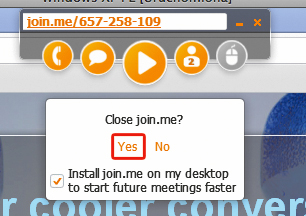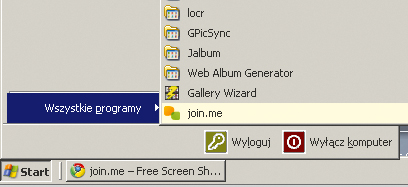Ekran twojego komputera w internecie
W warsztatach pokażemy udostępnianie pulpitu komputera w internecie na dwa sposoby. Pierwszy warsztat prezentuje krok po kroku, jak to zrobić za pomocą usługi
Join.me. Drugi – jak wykorzystać do tego celu Skype'a.
Na usługę Join.me zdecyduj się, jeśli ważniejsza jest komunikacja jednokierunkowa do dużej liczby odbiorców. Skype natomiast sprawdzi się lepiej w przypadku współpracy między dwiema osobami.

Otwórz stronę http://join.me, a następnie kliknij przycisk share. Rozpocznie się pobieranie do udostępniania pulpitu. Następnie rozpakuj i uruchom program (plik programu nazywa się join.me.exe). Pojawi się okno Otwórz plik - ostrzeżenie o zabezpieczeniach, które możesz zignorować kliknięciem przycisku Uruchom.
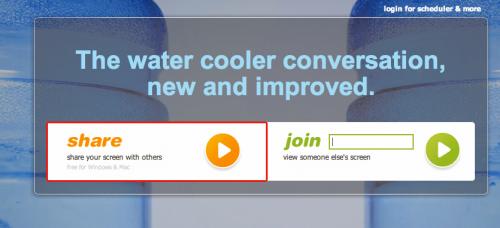
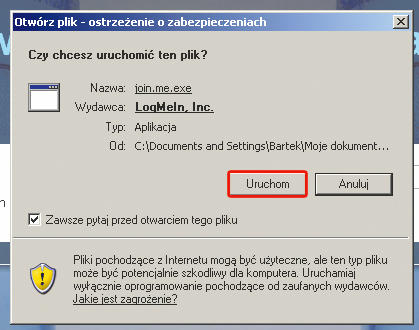

Program po starcie łączy się z serwerem usługodawcy. Następnie bez udziału użytkownika generuje 9-cyfrowy kod, który wygląda jak numer telefonu, np. join.me/636-208-037. Prowadzi on do strony WWW, na której jest wyświetlony twój pulpit. Kod jest widoczny w oknie programu Join.me tak długo, jak długo udostępniasz swój pulpit.
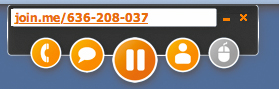

Teraz kliknij kod w oknie programu Join.me, wywołując w ten sposób menu, za którego pomocą możesz kod skopiować do schowka – Copy to clipboard, lub wysłać e-mailem – Send by email. Ewentualnie możesz przepisać kod i poprosić odbiorcę, żeby wpisał 9-cyfrowy kod na stronie domowej w polu join.
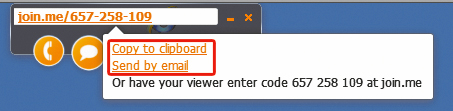
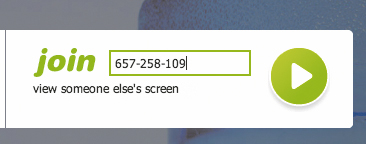

Program oprócz udostępniania ekranu ma kilka innych funkcji. Dostępna jest opcja czatu. W celu jej uruchomienia kliknij ikonkę z dymkiem w okienku Join.me. Po kliknięciu pojawi się lista użytkowników, którzy aktualnie obserwują twój pulpit. Domyślnie komunikat jest kierowany do wszystkich, ale można go też skierować do wybranej osoby.
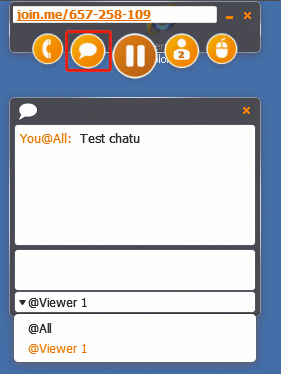

Program, choć nie ma wbudowanej technologii VoIP, ma system komunikacji głosowej, który bazuje na zwykłym numerze telefonicznym. Zarówno prowadzący, jak i słuchacze mogą zadzwonić do skrzynki kontaktowej i w ten sposób rozmawiać głosowo w wirtualnym pokoju konferencyjnym. Numer i kod zobaczysz po kliknięciu ikonki z słuchawką telefonu.
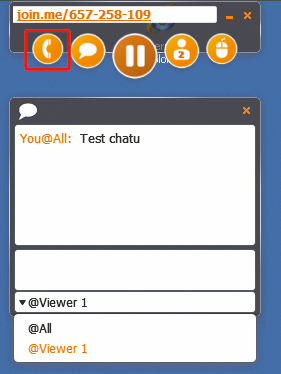

Ciekawostką jest możliwość oddania kontroli nad własnym komputerem innemu użytkownikowi. W tym celu kliknij ikonkę z symbolem myszki i z listy wybierz widza, któremu chcesz dać możliwość zdalnej pracy na twojej maszynie. W ten sposób możesz skorzystać ze zdalnej pomocy w rozwiązywaniu problemów z pecetem.
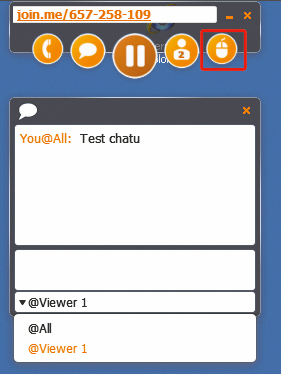

Aby zakończyć udostępnianie ekranu, kliknij ikonę pauzy. W każdej chwili możesz wznowić udostępnianie, klikając Play. Opuszczając program, zobaczysz dymek z pytaniem o instalację programu na stałe. Warto to zrobić, jeśli planujesz częściej korzystać z Join.me. W tym celu zaznacz dostępną opcję i kliknij Yes. Skrót join.me, którym można rozpocząć sesję, pojawi się w menu Start.